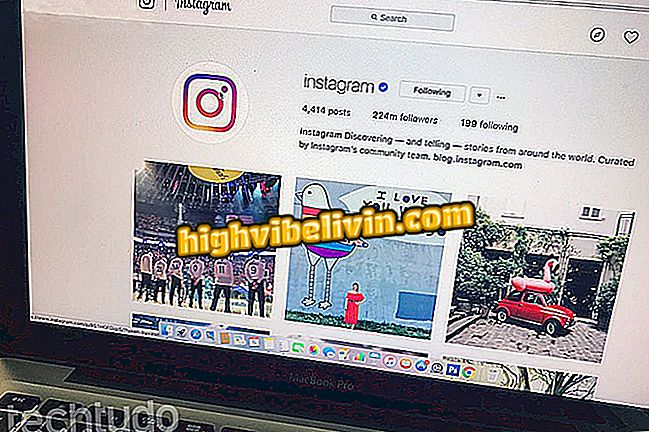Cum se convertește imaginea HEIC din iOS 11 în JPEG pe Windows PC
Una dintre noile caracteristici ale iOS 11 pentru iPhone 7, iPhone 8 și iPhone X este adoptarea unui nou format de imagine mai ușoară, dar care poate provoca probleme pentru utilizatorii de PC. Tehnologia High Efficieny Image Format (HEIF) înlocuiește JPEG clasic pe telefonul smartphone-ului Apple și face fotografiile să preia mai puțin spațiu de memorie, menținând în același timp calitatea. Cu toate acestea, fișierele de tip câștigă extensia .heic, care nu este recunoscută de computerele Windows 10. Dacă aveți iPhone și un PC cu sistemul Microsoft, trebuie să convertiți imaginile. Vezi sfaturi pentru a face acest lucru.
Cum se convertesc simultan mai multe fotografii în Windows și MacOS
Ce este HEIF (.heic)?
HEIF este un nou motor de compresie a imaginilor, bazat pe tehnologia HEVC (High Efficiency Video Coding), realizată pentru filme și debutează pe iPhone din iOS 11. Apple a adaptat caracteristica pentru a lucra cu orice fișier multimedia creat de telefonul mobil . Potrivit companiei, fișierele pot ocupa până la jumătate din spațiul din memorie.
Numai modelele de pe iPhone 7 sunt compatibile cu noutatea. Aceasta înseamnă că iPhone-urile 6S, iPhone 6 și iPhone 5S, deși primesc și iOS 11, nu aduc noile funcții pentru fotografii și clipuri video mai ușoare.
Atunci când permiteți accesul la fotografii în rețelele sociale, iOS 11 convertește automat fișierele .heic astfel încât acestea să poată fi citite de alte dispozitive. Pe de altă parte, același lucru nu se întâmplă atunci când mutați manual imaginile din memoria iPhone pe computer: MacOS suportă HEIF (.heic), dar Windows 10 nu o face.
Cum se convertesc .heic la .jpg
Pasul 1. Mergeți la CloudConvert (cloudconvert.com/heic-to-jpg) și faceți clic pe "Selectați fișiere". Selectați fotografia în format .heic deja transferată de pe iPhone pe PC pentru a converti;

Faceți clic și selectați fotografia în HEIC
Pasul 2. Confirmați formatul de ieșire pentru .jpg și faceți clic pe "Porniți conversia".

Conversia în JPG
Pe lângă CloudConvert, site-ul HEIC to JPG (heictojpg.com) vă permite de asemenea să transformați fotografiile iPhone în imagini compatibile cu PC-ul Windows.
Sfaturi pentru a lua fotografii iPhone pe PC
Aveți posibilitatea să deschideți fotografiile făcute cu iPhone pe calculatorul dvs. fără a se baza pe conversia manuală. Serviciile de stocare online cum ar fi Google Drive, Dropbox și OneDrive transformă deja imaginile automat din .heic în .jpg sau .png. Pentru a vă asigura că această funcție este disponibilă, trebuie să actualizați aplicațiile pe acele platforme pe iPhone înainte de a încărca fișiere în cloud. Apoi, descarcă-l pe PC și editează-l în mod normal.